
Закріплення Tweet, ви можете відобразити найважливішу Tweet у верхній частині свого профілю Twitter. Цей Tweet з'являється у верхній частині незалежно від того, скільки твітів ви публікуєте пізніше. Ми покажемо вам, як це зробити.
Навіщо натискання твітів на Twitter
Коли ви публікуєте нові Tweets, ваші старі твіти падають у список і стають менш помітними. Щоб запобігти цьому для вашого важливого Tweet, ви можете закріпити цей твіт до верхньої частини вашого профілю. Таким чином, вибраний Tweet гарантовано буде у верхній частині сторінки профілю. Будь-які твіти, після чого ви повідомляєте, не змінюєте позицію Pinned Tweet.
Отже, чому pin tweet? Найбільш поширеною причиною є легше відстежувати відповідь, яку вона отримує, але це може бути також твіт, який ви хочете звернутися до будь-якої причини.
Зверніть увагу, однак, що ви можете мати лише один прикріплений Tweet одночасно. Pinning новий Tweet буде розпустити будь-який Tweet, який ви вже закріплені.
Pin tweet на twitter для web
Якщо ви використовуєте Twitter в Інтернеті, скористайтеся офіційним веб-сайтом платформи, щоб закріпити твіт.
Почніть, відкриваючи Твіттер Сайт у веб-браузері. Увійдіть до свого облікового запису Twitter, якщо ви ще цього не зробили.
На Twitter виберіть "Профіль" з бічної панелі зліва. Це відкриває сторінку профілю Twitter.
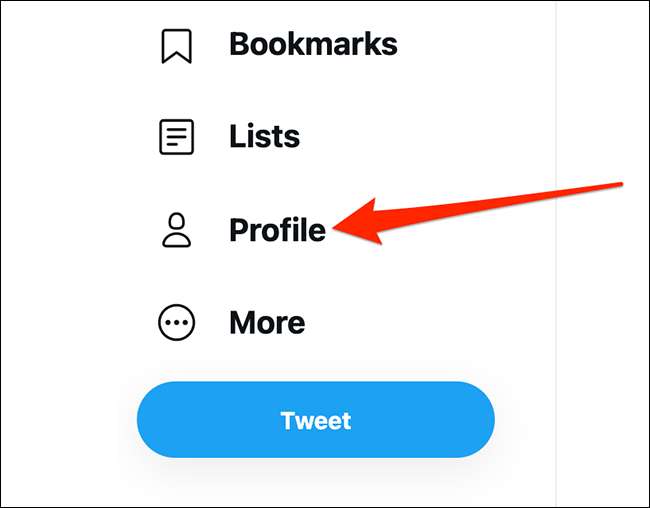
На сторінці профілю прокрутіть вниз список твітів та знайдіть Tweet, який ви хочете, щоб закріпити. Це може бути будь-який Tweet, який ви коли-небудь розмістили у своєму обліковому записі.
Після того, як ви знайдете Tweet, натисніть три точки у верхньому правому куті Tweet, щоб відкрити меню.
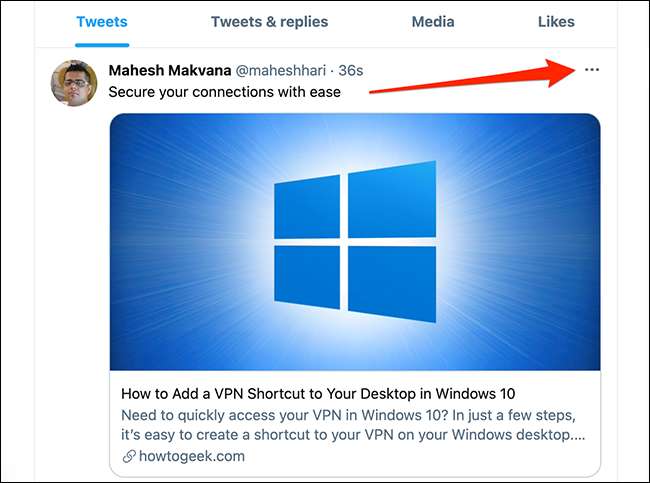
У меню з'являється, виберіть "PIN-код у свій профіль".
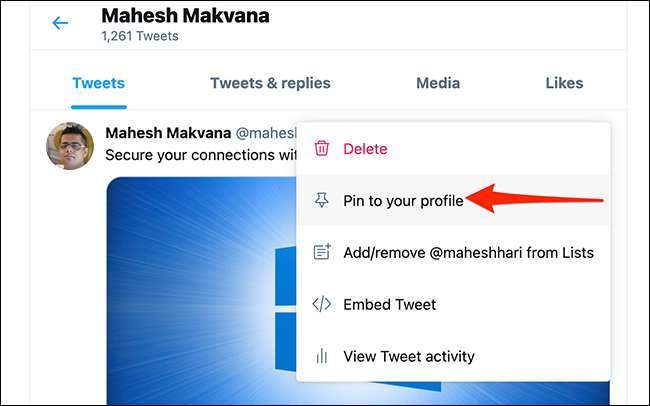
Twitter Відображає підказку, що ваш Tweet замінить будь-які попередньо закріплені твіти. Натисніть "PIN-код" у цьому запиті, щоб продовжити.
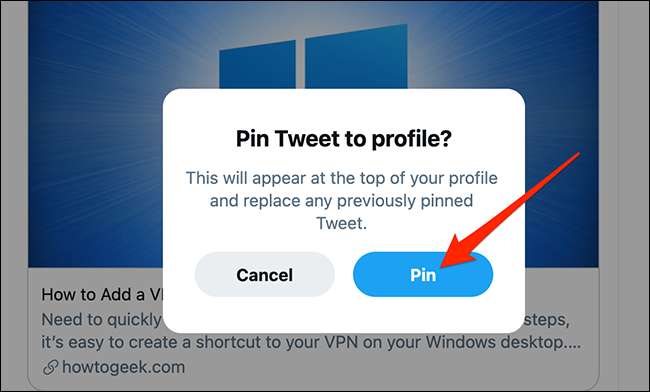
І ваш вибраний твіт тепер прикріплений до вашого профілю. Прокрутіть сторінку профілю, щоб побачити його для себе.
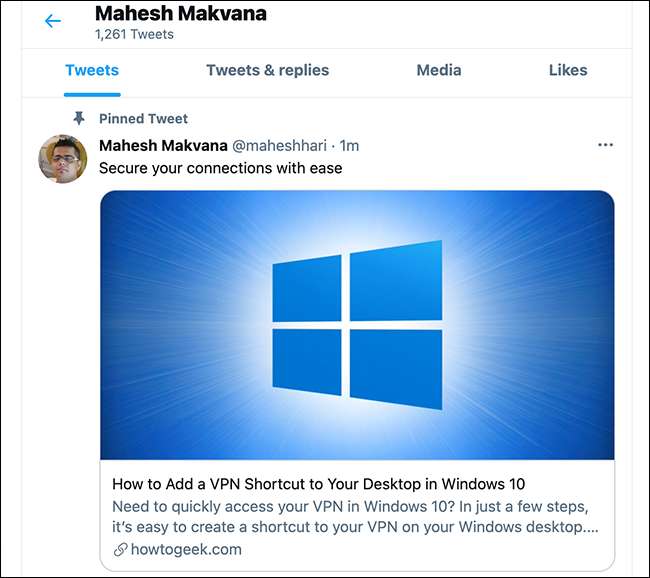
Якщо ви коли-небудь захочете розпустити Tweet, знайдіть Tweet, який говорить "Pinned Tweet" у верхній частині сторінки профілю.
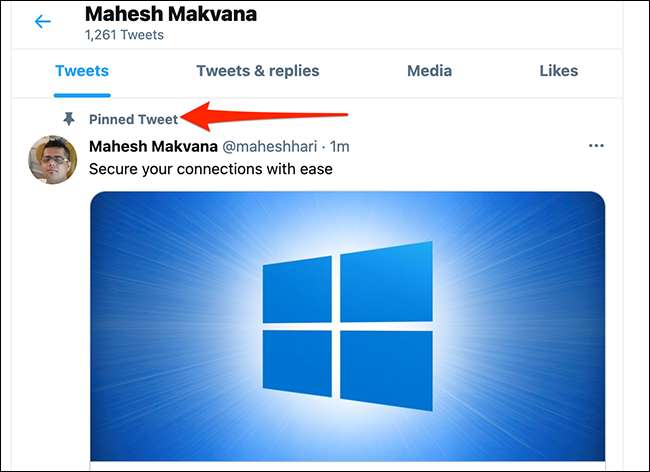
У верхньому правому куті Pinned Tweet натисніть три точки та виберіть "Неповічити з профілю".
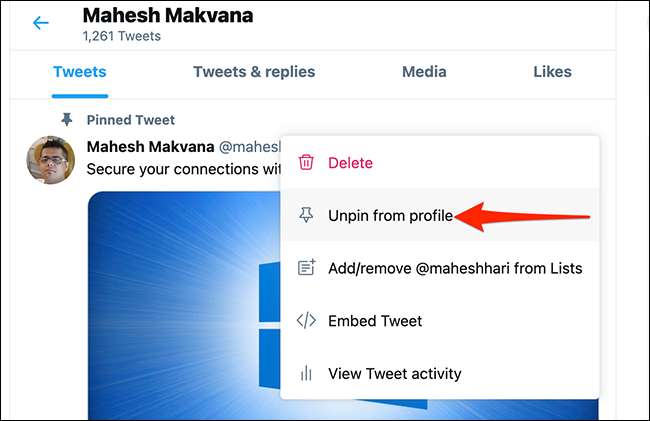
Виберіть "REPIR" у вигляді запиту.
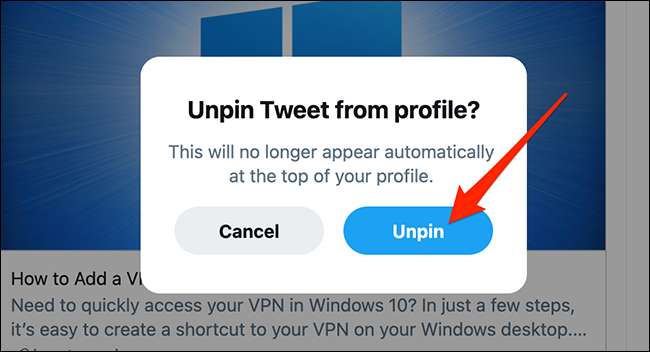
Ваш вибраний Tweet тепер скасований з вашого профілю. Зауважте, що програмування Tweet не видаляє Tweet з вашого облікового запису Twitter.
Pin Tweet на Twitter для Android та iPhone
Мобільні програми Twitter для iOS та Android також дозволяють натискати Tweets до вашого профілю.
Якщо ви на смартфоні, відкрийте додаток Twitter. Переконайтеся, що ви ввійшли до свого облікового запису.
У верхньому лівому кутку програми натисніть три горизонтальні лінії.
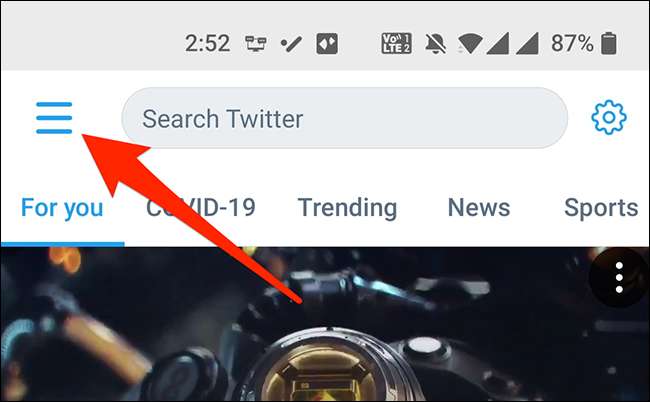
У меню відкриється, виберіть "Профіль".
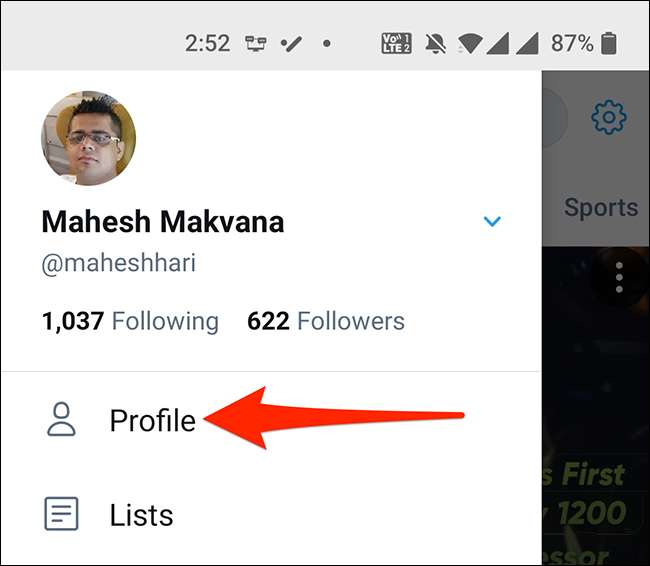
Відкриється профіль Twitter. Тут, прокрутіть вниз і знайдіть Tweet до PIN-коду.
Коли ви знайдете Tweet, у верхньому правому куті цього Tweet, торкніться меню трьох точок.
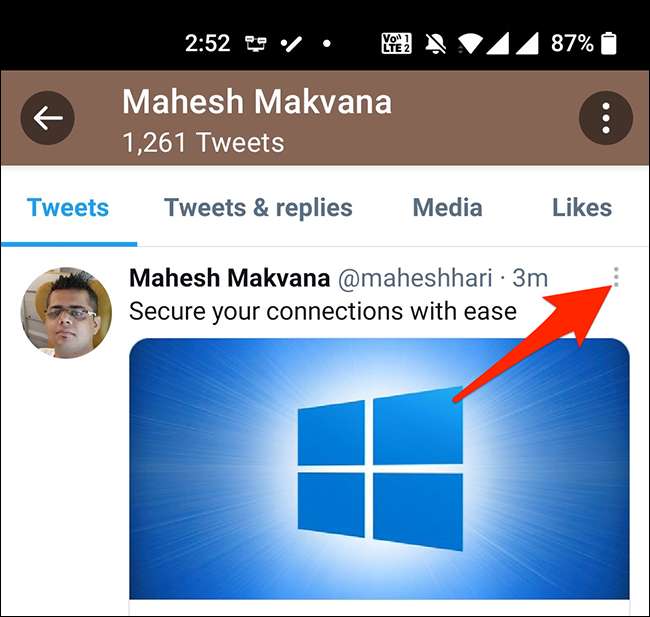
У меню з'являється у нижній частині екрана телефону, виберіть "PIN-код до профілю".
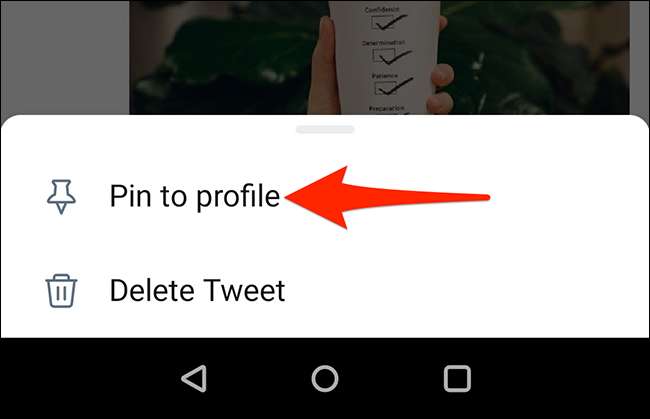
Виберіть "PIN-код" у підказці, який з'являється в середині екрана телефону.
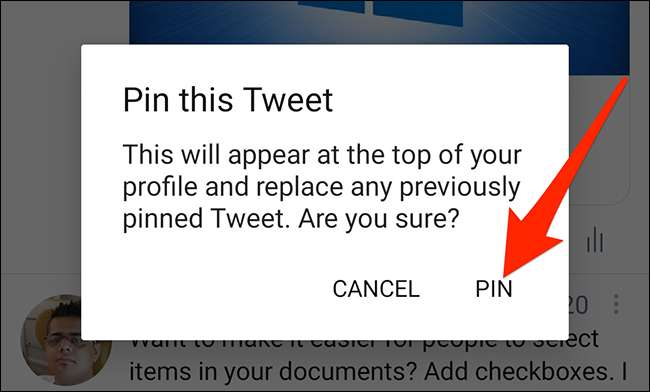
Ваш вибраний Tweet тепер прикріплений до сторінки вашого профілю.
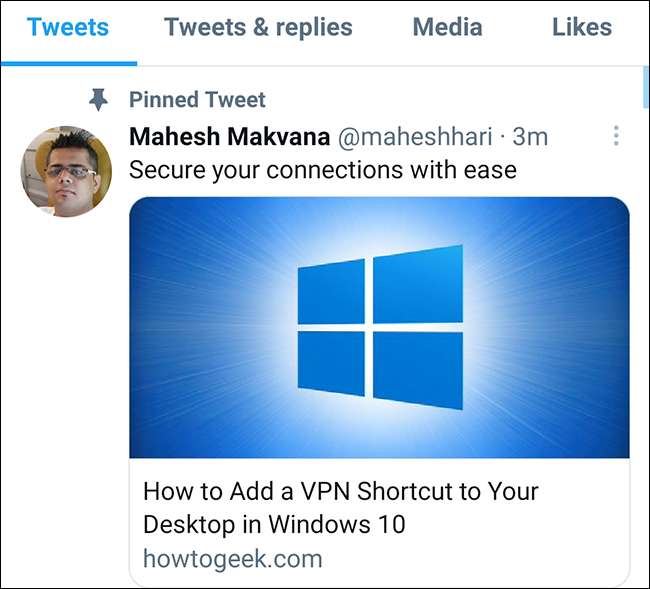
Щоб розпустити Tweet, перейдіть до верхньої частини сторінки профілю в мобільному додатку Twitter. Потім, у верхньому правому куті Pinned Tweet, торкніться меню трьох точок.

У меню, який з'явиться у нижній частині екрана телефону, торкніться "REPIR з профілю".
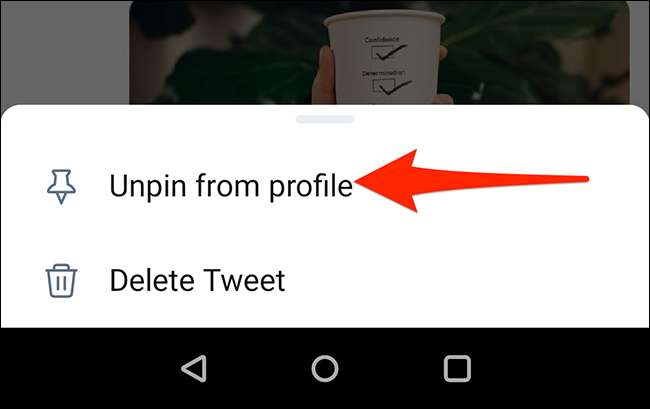
Виберіть "REPIN" у підказці.
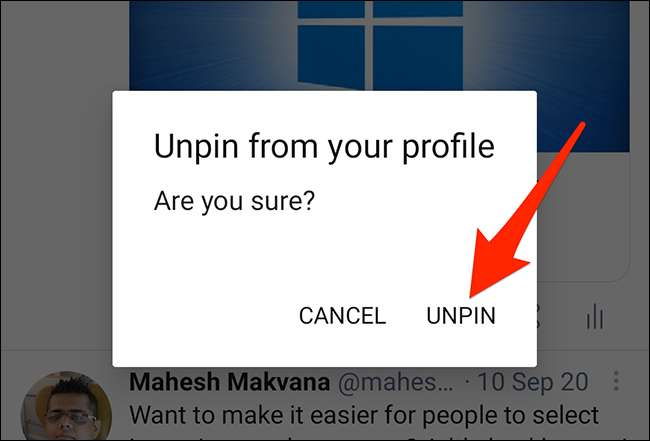
І твій твіт зникає з верхньої частини свого профілю Twitter.
Легко натиснути та розпустити твіт на Twitter, і ви повинні використовувати цю функцію, щоб відобразити найважливішу Tweet у верхній частині сторінки профілю.
Ви знаєте, що можете Зробіть нитки Twitter Щоб обмінюватися історіями, більшими, ніж допустимий ліміт персонажа платформи?
Пов'язані: Як зробити нитку Twitter







